虚拟 LAN (VLAN) 支持的逻辑分段在 VLAN 传输区域中创建,并由 NSX Advanced Load Balancer 进行管理。大多数大型棕地部署使用 VLAN 支持的分段来通过 NSX Advanced Load Balancer 配置 VLAN 微分段,因为它非常简单,而且不会对现有环境造成中断。
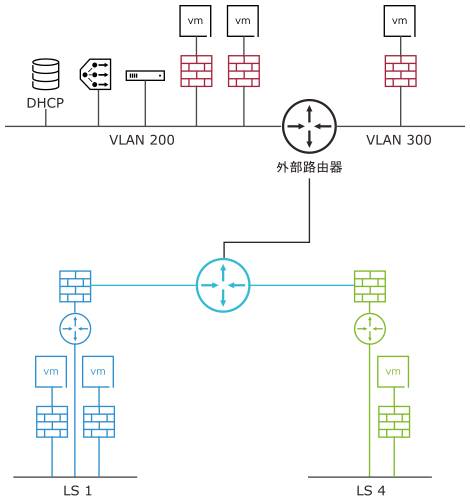
如下图所示,可以配置微分段规则,以便:
客户端 C1 只能访问应用程序 A。
客户端 C2 只能访问应用程序 B 或应用程序 C。
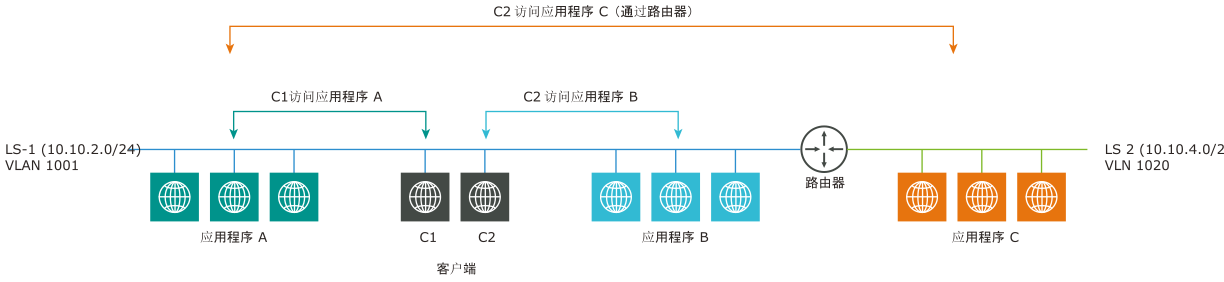
可以使用不同的 VLAN 分段部署模型来实现此配置:
单个 VLAN-TZ 和 N-VDS。
多个 VLAN-TZ 位于不同 N-VDS 上。
Overlay-TZ 和 VLAN-TZ 位于单个 N-VDS 上。
Overlay-TZ 和 VLAN-TZ 位于不同 N-VDS 上。
其中一个典型部署是 Overlay-TZ 和 VLAN-TZ 位于不同的 NSX-T 虚拟分布式交换机 (N-VDS) 上。
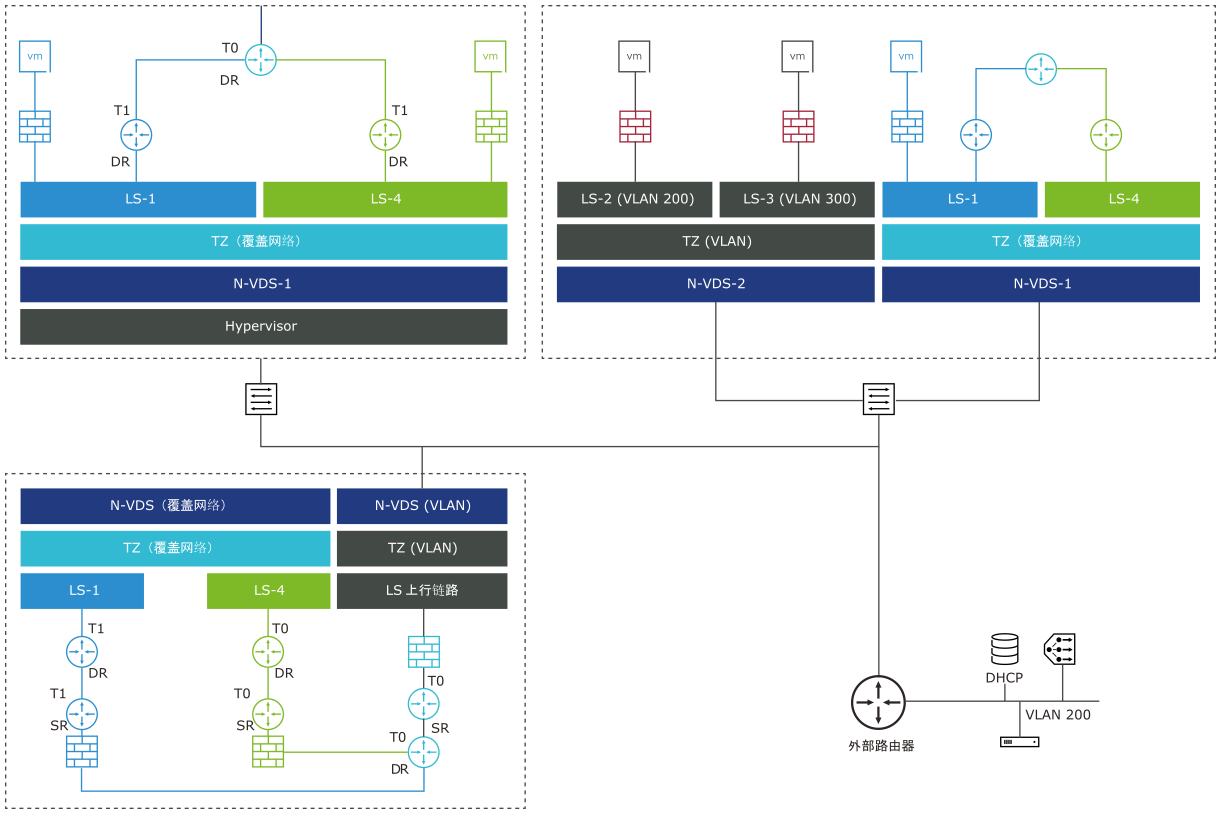
它将用于共享或隔离物理交换或者路由基础架构、PCI 或 DMZ 场景。
VLAN 分段的 NSX ALB 集成
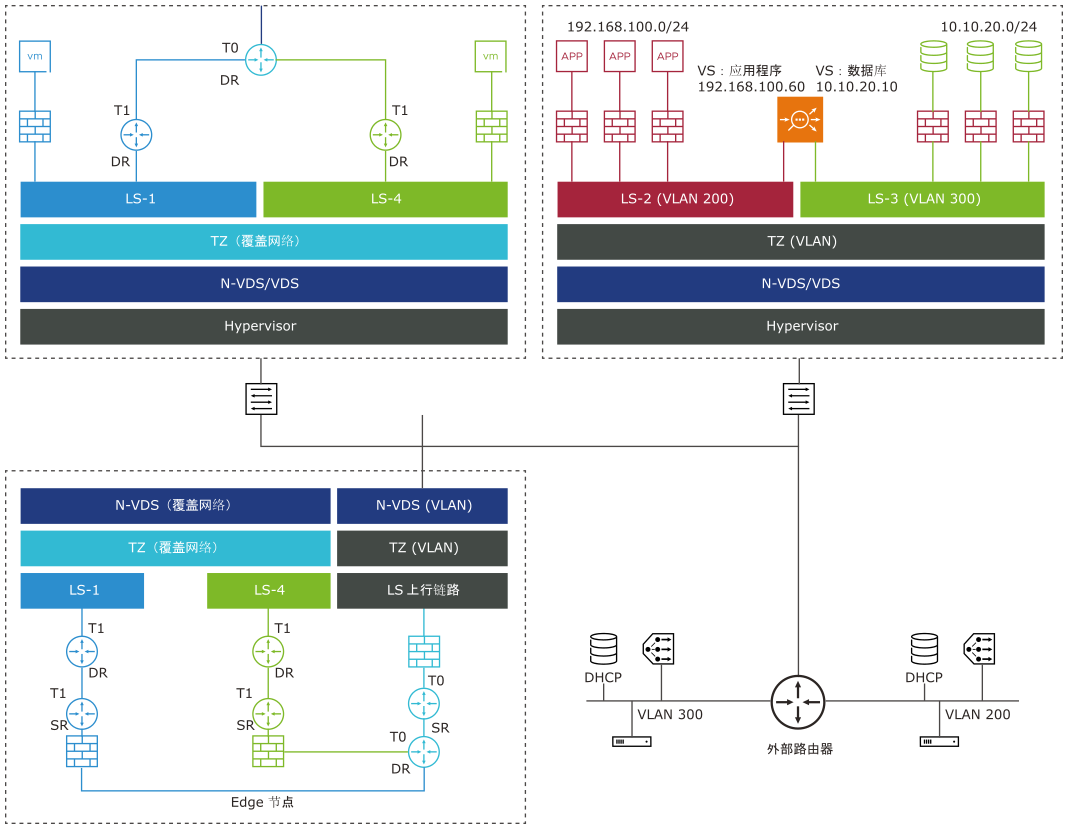
VLAN 分段部署方案类似于 vCenter Cloud,其中网络分段(VIP 和管理)的定义来自 NSX(在相应的 TZ 内)。
下面介绍了 VLAN 分段的 NSX ALB 集成的逻辑表示:
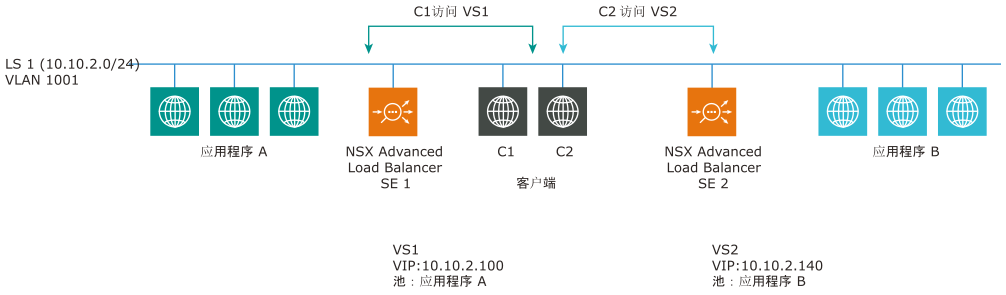
NSX Advanced Load Balancer SE 上的虚拟服务放置如下:
SE |
虚拟服务 |
VIP |
池 |
|---|---|---|---|
Avi SE1 |
VS1 |
10.10.2.100 |
应用程序 A |
Avi SE2 |
VS2 |
10.10.2.140 |
应用程序 B |
虚拟服务 VS1 和 VS2 属于同一个 IP 子网。因此,SE1 和 SE2 的数据 vNIC 将连接到同一 VLAN 逻辑分段 LS1 (VLAN 1001)。
VLAN 分段的 NSX ALB 集成具有不同的部署模式:
SE 放置(SE 管理网络) |
VIP 放置(SE 数据网络) |
支持的 NSX ALB 版本 |
|---|---|---|
覆盖网络 |
覆盖网络 |
20.1.1 |
VLAN |
覆盖网络 |
20.1.5 |
VLAN |
VLAN |
20.1.6 |
覆盖网络 |
VLAN |
20.1.7 |
用于服务引擎管理网络的 VLAN 支持的分段
假设已部署 NSX Advanced Load Balancer Controller,并且必须创建一个虚拟服务。
在 Cloud Connector 配置中,
选择 LS-4 (VLAN) 分段作为 SE 管理网络。
选择 LS-3(覆盖网络)分段作为 VIP/数据网络。
流量没有变化。
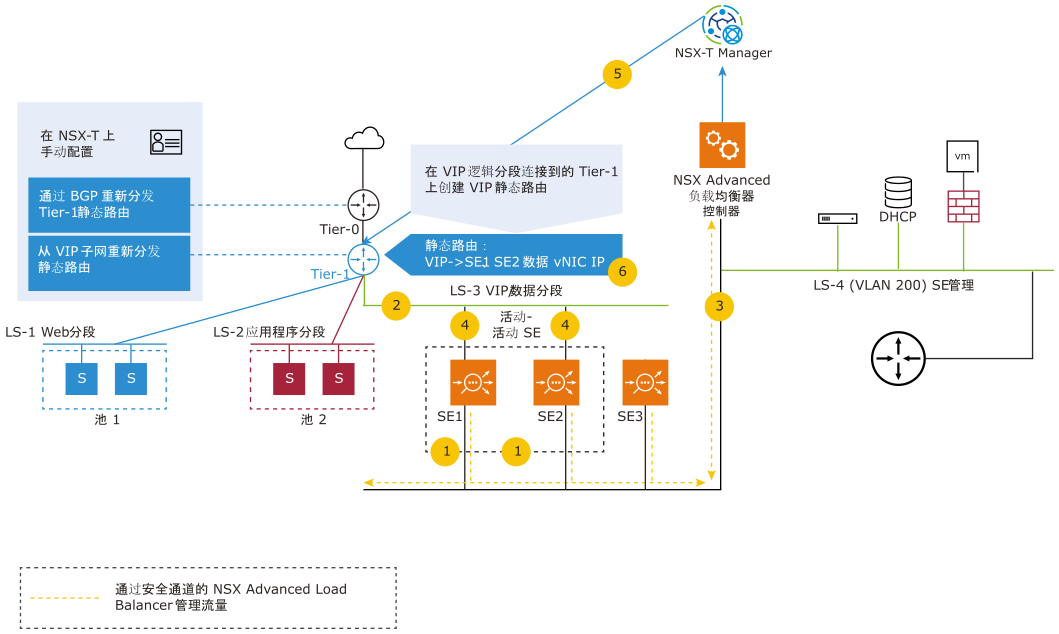
服务引擎将根据 HA 创建。
在此示例中,考虑了活动-活动 SE,这将启动两个 SE。
对于这些服务引擎,这是将在其中创建数据网卡的覆盖网络。
VLAN 逻辑分段独立于 Tier-1 或 Tier-0。
NSX Advanced Load Balancer Controller 将与该 VLAN 逻辑分段上的 SE 进行通信,并验证 SE 是否启动。在 SE 启动后,它会将数据网卡作为覆盖网络连接。
路由将在 Tier-1 上创建。
对于 VIP,SE 1 和 SE 2 是下一跃点。
用于服务引擎数据网络的 VLAN 支持的分段
假设已部署 NSX Advanced Load Balancer Controller,并且必须创建一个虚拟服务。
在 NSX-T Cloud Connector 配置中:
选择 LS-3 (VLAN 200) 分段作为 SE 管理网络。
选择 LS-4 (VLAN 300) 分段作为 VIP/数据网络。
VLAN 支持的数据分段的实施情况如下所示:
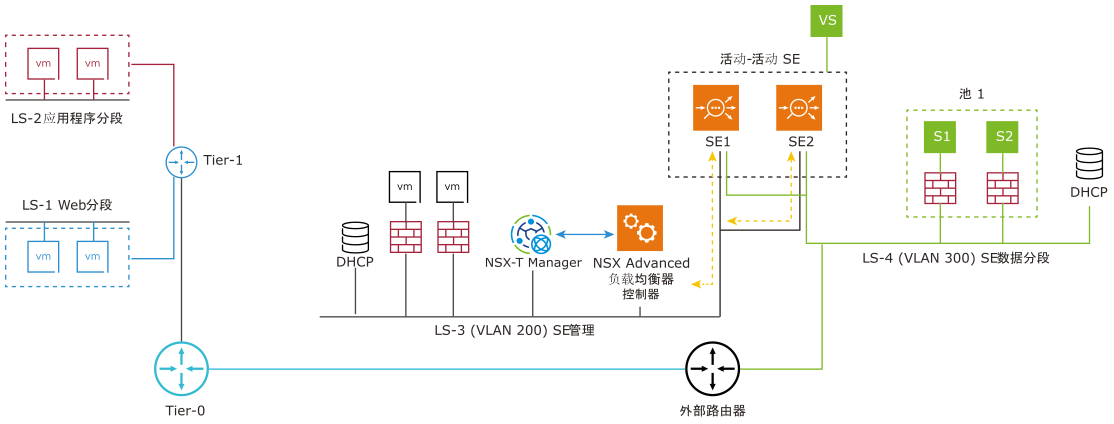
虚拟服务在 LS-4 VLAN 分段 (VLAN-300) 中使用 VIP 创建,而且显式放置子网配置为 LS-4 VLAN 分段的网络和子网。创建池时,用户选择池放置子网作为 LS-4 VLAN 分段的网络和子网。
SE 将根据 HA 模式创建。在此示例中,考虑了活动-活动 SE,最小规模为两个,以便启动两个 SE。
SE 管理网卡将在 LS-3 VLAN 分段 (VLAN-200) 中创建,并与控制器进行通信。
在 SE 完全引导后,NSX Advanced Load Balancer Controller 将从 LS-4 VLAN 分段 (VLAN-300) 连接数据网卡。
在 VLAN 支持的 NSX-T 分段中,不会自动发现放置网络详细信息。必须手动选择详细信息。
配置 NSX-T Cloud
在 NSX ALB 中,NSX-T Cloud 配置为针对 SE 的管理接口选择 VLAN 传输区域和 VLAN 分段,如下所述:
从 NSX Advanced Load Balancer UI 中,导航到。
单击,或编辑现有云。
在管理网络下,选择将放置 SE 的 VLAN 传输区域。
选择管理 VLAN 分段,SE 管理网卡将在其中获取 IP。
在数据网络下,选择 SE 的数据传输区域。
选择要用于 SE 的数据 VLAN 分段路径。
填写云配置,然后单击保存。
此示例中编辑了现有的 NSX-T Cloud。
为 VIP 和 SE 数据分段设置 VLAN 支持的分段网络
在为 NSX-T Cloud 配置了管理网络和数据网络对应的 VLAN 分段后,将根据云配置填充分段。
要查看分段,请执行以下操作:
导航到,然后选择云。
此时将显示分段。
分段同时支持 IPv4 和 IPv6。
单击某个分段以将其展开。
单击编辑图标以查看编辑网络设置屏幕。
要使用这些具有自动分配 IP 地址的 VIP VLAN 分段,请配置 IPAM 配置文件并将其附加到 NSX-T Cloud,如下所示:
导航到。
单击创建。
选择 IPAM。
输入名称,然后选择 Avi Vantage IPAM 作为类型。
选择所需的云。
单击添加可用的网络并更新创建的所有分段。
单击保存。
创建的 IPAM 配置文件将填充到特定云的编辑云屏幕中的 IPAM/DNS 部分下。选择 IPAM 以将其附加到云。
配置虚拟服务
要配置虚拟服务,请执行以下操作:
导航到。
单击所需虚拟服务的编辑图标。
在 VIP 地址下,选中自动分配复选框。
配置 VIP 地址分配详细信息。
要配置池,请单击池部分下的编辑图标。
在服务器选项卡下,选择“安全组”并添加服务器。
导航到高级选项卡,并配置放置设置。
单击保存。
导航到高级选项卡,并配置虚拟 IP 放置设置。
单击保存。
在 VLAN 支持的 NSX-T 分段中,不会自动发现“放置网络”详细信息。必须手动选择详细信息。
在创建云后,无法更改传输区域。